想把 iPhone 画面实时同步到 Windows 或 Mac?下面用问答式拆解全过程,涵盖系统自带、第三方软件、无线与有线方案,确保任何场景都能一次成功。
一、苹果手机投屏到电脑前必须确认的3件事
1. 系统版本是否满足更低要求?
- iOS 11 及以上版本才能使用 AirPlay 原生投屏。
- macOS 需升级到 10.14 Mojave 以上,Windows 则无硬性限制。
2. 电脑端是否已开启接收权限?
- Mac:系统设置 → 通用 → 隔空播放接收器 → 选择“所有人”或“同一 *** ”。
- Windows:需安装支持 AirPlay 的接收端软件,如 5KPlayer、LonelyScreen。
3. *** 环境是否干净?
- 无线投屏要求 iPhone 与电脑处于同一局域网,且路由器关闭 AP 隔离。
- 有线投屏需准备 Lightning 数据线,并确认电脑已安装最新 iTunes。
二、无线投屏:AirPlay 原生方案(Mac 专用)
步骤拆解:
- 在 Mac 顶部菜单栏点击「控制中心」图标,选择「屏幕镜像」。
- iPhone 从右上角下滑打开「控制中心」,长按「屏幕镜像」模块。
- 列表中出现 Mac 名称后,轻点即可连接,首次需输入 4 位投屏码。
- 连接成功后,iPhone 顶部状态栏会显示蓝色「隔空播放」图标。
常见故障排查:
- 找不到设备?重启路由器或关闭 VPN。
- 画面卡顿?将路由器 5 GHz 与 2.4 GHz 分离,优先连接 5 GHz。
- 声音不同步?在 Mac 声音设置中把输出设备改为「iPhone」。
三、Windows 也能用:第三方软件无线投屏
推荐工具对比:
| 软件名称 | 是否免费 | 延迟表现 | 额外功能 |
|---|
| LonelyScreen | 7 天试用 | ≈80 ms | 支持录屏 |
| 5KPlayer | 完全免费 | ≈100 ms | 支持 4K 视频推送 |
| ApowerMirror | 水印版免费 | ≈60 ms | 反向控制手机 |
以 5KPlayer 为例:
- 官网下载安装后,启动软件并点击「AirPlay」按钮。
- 确保电脑防火墙放行 5KPlayer 的入站规则。
- iPhone 控制中心选择「屏幕镜像」→ 选中「5KPlayer@电脑名」。
- 投屏成功后,软件窗口可全屏、置顶或录制。
四、有线投屏:零延迟直播与演示首选
Mac 端 QuickTime Player 方案:
- 用 Lightning 数据线连接 iPhone 与 Mac。
- 打开 QuickTime → 文件 → 新建影片录制。
- 录制按钮旁下拉菜单选择「iPhone」作为摄像头。
- 画面实时同步,支持 1080p 60 fps,适合游戏直播。
Windows 端 OBS 方案:
- 安装 iTunes 并信任电脑。
- 下载 OBS Studio,添加「视频捕获设备」。
- 设备列表选择「iPhone Camera」。
- 若列表为空,先启动 QuickTime(Windows 版)再重开 OBS。
五、进阶技巧:让投屏更稳定、更清晰
1. 固定 IP 减少掉线
- 在路由器 DHCP 设置中为电脑和 iPhone 分配静态 IP。
2. 关闭后台应用刷新
- iPhone 设置 → 通用 → 后台应用刷新 → 关闭非必要应用,降低 CPU 占用。
3. 使用 Type-C 转 HDMI 采集卡
- 对延迟要求极高时,可购入采集卡,把 iPhone 当摄像机接入 OBS。
- 延迟可降至 30 ms 以内,适合电竞赛事解说。
六、用户高频疑问快问快答
Q:投屏后电脑没有声音怎么办?
A:在 iPhone 控制中心长按「屏幕镜像」卡片,勾选「同步声音」;Windows 需在软件设置里手动开启「Audio Stream」。
Q:公司 *** 限制多,无法发现设备?
A:开启 iPhone 热点,电脑连接该热点即可点对点投屏,不经过公司路由。
Q:投屏画面比例不对,四周有黑边?
A:在电脑端播放器设置里选择「拉伸至全屏」或调整 iPhone 显示缩放为「标准」。
七、场景化应用:不同需求的更佳方案
会议演示:Mac + AirPlay,无需安装软件,一键切换。
网课直播:Windows + OBS + 采集卡,低延迟+多场景切换。
家庭观影:5KPlayer 免费版,支持把 iPhone 本地 4K 视频推送到电脑大屏。
游戏直播:有线 QuickTime 方案,60 fps 不卡顿,还能边充电边玩。
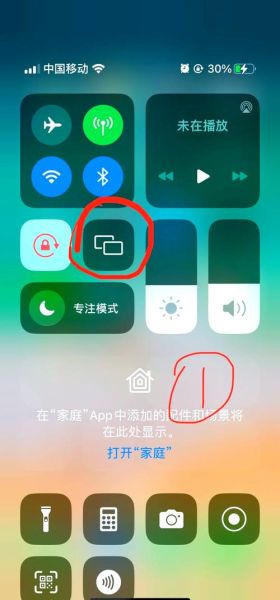
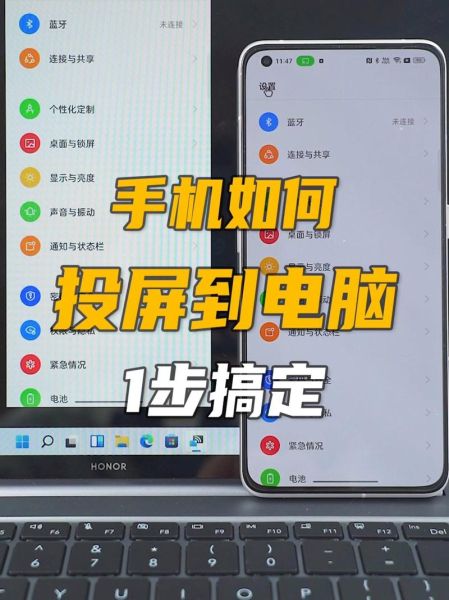
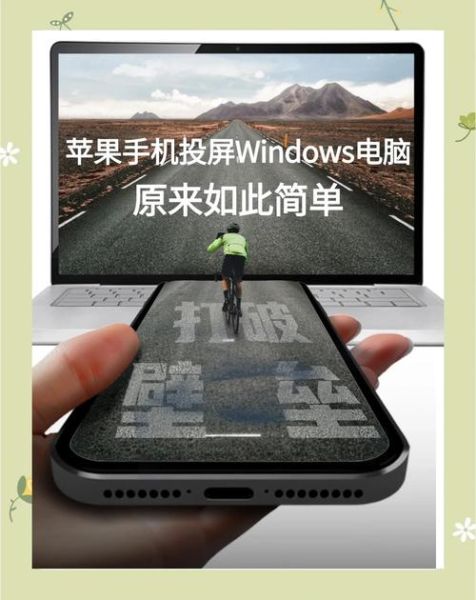
暂时没有评论,来抢沙发吧~